En este artículo queremos mostrar cómo unAgregar logo a la foto, logo que puede ser tanto corporativo como personal. Agregar un logotipo (como agregar una marca de agua de texto) es una forma efectiva no solo para proteger sus fotos digitales en línea, sino también para promover tu marca. Básicamente, ¡matas dos pájaros de un tiro!
Ya seas fotógrafo aficionado o profesional, en esta guía descubrirás cómo agregar logo en varias fotos al mismo tiempo, y con muy buenos resultados. No necesita un software costoso o complejo (como PhotoShop) para marcar una imagen y / o agregar un logotipo en la foto de manera profesional. No hay nada de malo en utilizar un software de edición fotográfica profesional como Photoshop pero aquí queremos señalar una aplicación mucho más práctica y accesible para hacer el mismo trabajo.
Entre los muchos programas en circulación, capaces de agregar logotipos en las fotos (incluso en modos múltiples y contemporáneos), hemos seleccionado uno que en nuestra opinión resulta ser un excelente compromiso entre facilidad de uso, calidad y costo. Estamos hablando de NUNCA marca de agua, software disponible para PC con Windows. Puede descargar la versión gratuita para comprender cómo funciona y el potencial.
Cómo agregar un logotipo en varias fotos simultáneamente con 123 Watermark
NUNCA marca de agua es uno de los mejores programas para agregar marcas de agua a fotos (tanto marcas de agua textuales como logotipos reales).
Veamos en detalle cómo funciona este software de marca de agua poner logo en varias fotos con un solo clic.
Paso 1. Para comenzar, debe descargar e instalar 123 Watermark en su computadora con Windows

Después de la instalación, esta interfaz inicial se abrirá:
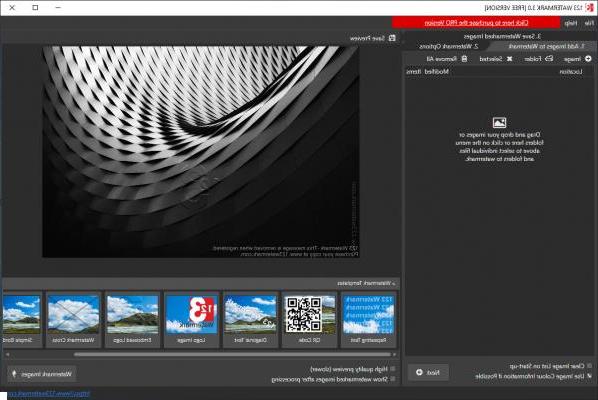
Paso 2. Importe las fotos en las que desea agregar el logotipo.
Clickea en el "Añadir imágenes”Para comenzar a seleccionar fotos de su computadora, fotos en las que desea insertar su logotipo. Después de importar las fotos, verá la lista a la izquierda y la vista previa en la pantalla central del programa.
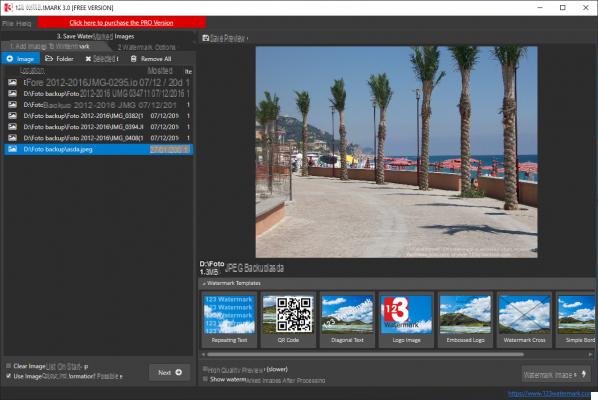
Paso 3. Crea y agrega el logo a tus fotos.
Para agregar rápidamente un logotipo a sus fotos, puede hacer clic en la plantilla en la parte inferior "Logo ". Una vez hecho esto, el logotipo de 123 Watermark aparecerá en la foto. Ahora, desde la pestaña Opciones de marca de agua del programa, puede personalizar el logotipo cargando el suyo propio (desde la sección "Imagen").
Después de cargar la imagen de su logotipo, puede colocarla en la foto donde desee. También puede establecer su tamaño y definir una transparencia.
Si lo desea, también puede intentar aplicar el efecto "estudio"Lo que ofrece un resultado como el que puede ver en la siguiente figura:
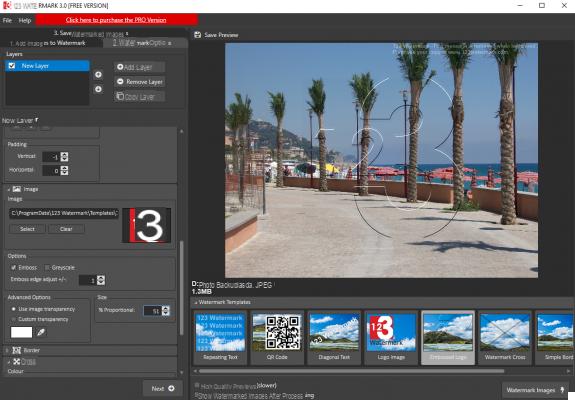
Paso 4. Exporta las fotos con el logo
Para guardar las fotos con el logo, simplemente acceda a la pestaña GUARDAR, haga clic en “Guardar en archivo (s) y elija una carpeta de destino, como se muestra en la siguiente figura:
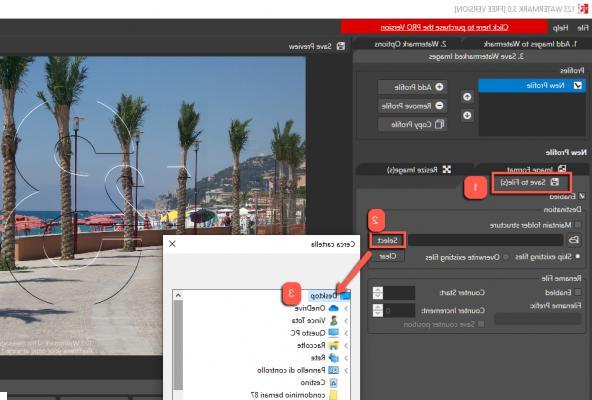
Una vez hecho esto, haga clic en APLICAR MARCA DE AGUA en la parte inferior derecha para guardar las fotos del logotipo en la carpeta configurada.
Con unos pocos pasos, puede agregar logotipos en tantas fotos como desee, incluso si son decenas, cientos o miles.
¿Existe una versión del software para el sistema operativo XP Ptofessional?
-
También debería ser compatible con Windows XP

























